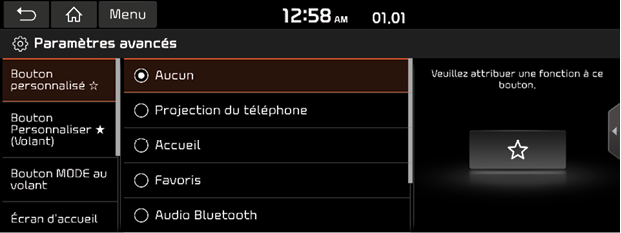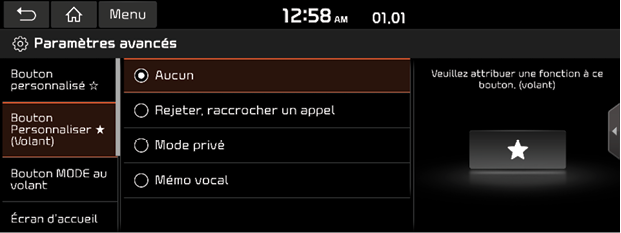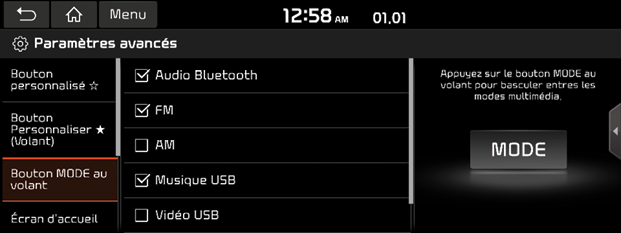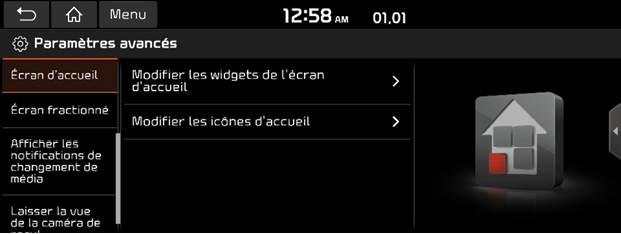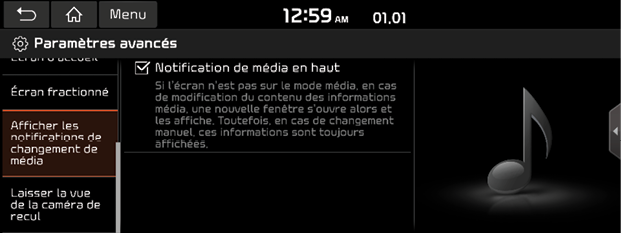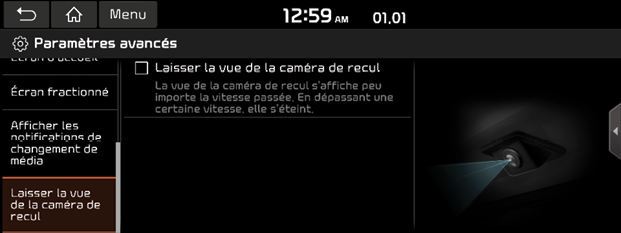Paramètres avancés
Ce menu décrit les paramètres avancés.
Certaines fonctions et certaines images peuvent varier du produit réel, selon le modèle, les options choisies et le pays.
Bouton Personnaliser ☆
Ce menu vous permet de sélectionner une fonction que vous souhaitez exécuter avec le bouton Personnaliser K.
- Appuyez sur [Configuration] > [Avancé] > [Bouton Personnaliser K].
|
|
- Select an option to assign a function to custom button K.
Bouton Personnaliser (★) (volant)
Ce menu vous permet de sélectionner une fonction que vous souhaitez exécuter avec le bouton Personnaliser L (volant).
- Appuyez sur [Configuration] > [Avancé] > [Bouton Personnaliser L (volant)].
|
|
- Sélectionnez une option à affecter au bouton Personnaliser L (volant).
Bouton MODE au volant
Sélectionne les fonctionnalités souhaitées lorsque vous appuyez sur [C] au volant pour basculer entre les modes multimédia.
- Appuyez sur [Configuration] > [Avancé] > [Bouton MODE au volant].
|
|
- Sélectionnez une option à affecter aux modes multimédia du volant.
Écran d’accueil
Ce menu utilise [Modifier les widgets de l’écran d’accueil] et [Modifier les icônes d’accueil] pour sélectionner les widgets de l’écran d’accueil et définir l’ordre des icônes du menu.
- Appuyez sur [Configuration] > [Avancé] > [Écran d’accueil].
|
|
- Sélectionnez les éléments souhaités.
- [Modifier les widgets de l’écran d’accueil] : vous pouvez modifier les widgets de l’accueil affichés sur l’écran d’accueil.
- [Modifier les icônes d’accueil] : vous pouvez modifier les icônes d’accueil affichées sur l’écran d’accueil.
|
, Remarque |
|
Si les widgets pris en charge sont au nombre de 2 ou moins, la fonction Modifier les widgets de l’écran d’accueil n’est pas prise en charge. |
Écran fractionné
- Appuyez sur [Configuration] > [Avancé] > [Écran fractionné].
|
|
- Sélectionnez le menu à afficher sur l’écran fractionné et définissez l’ordre des icônes du menu.
Notifications de changement de média
- Appuyez sur [Configuration] > [Avancé] > [Notifications de changement de média].
|
|
- Appuyez sur [Notification multimédia en haut].
- Si la case est cochée, la notification contextuelle des informations multimédia s’affiche, dès qu’un changement se produit.
Laisser la vue de la caméra de recul
- Appuyez sur [Configuration] > [Avancé] > [Laisser la vue de la caméra de recul].
|
|
- Appuyez sur [Laisser la vue de la caméra de recul].
Si la case est cochée, la vue de la caméra de recul s’affiche peu importe la vitesse passée.